Einführung
Dieses Dokument beschreibt das Verfahren zur Registrierung von Cisco Email Security Appliances (ESA)/Cloud Email Security (CES) Appliances in einer Cluster-Konfigurationsumgebung an Advanced Malware Protection (AMP) für Endgeräte.
Problem
Hinweis: Dieses Dokument wurde unter der Adresse ESA/CES AsyncOS 11.1 geschrieben. Weitere Informationen zur ESA/CES-Dokumentation finden Sie in den Benutzerhandbüchern und der Dokumentation.
Beim Versuch, ein ESA/CES-Cluster über die Benutzeroberfläche von Security Services > File Reputation and Analysis (Sicherheitsdienste > Dateireputation und Analyse) mit AMP für Endgeräte zu registrieren, ist die Schaltfläche Appliancemit AMP für Endgeräte deaktiviert und kann die Registrierung nicht abschließen.
Im Bild angezeigt:

Lösung
Um eine ESA/CES-Appliance in einer geclusterten Konfiguration für AMP für Endgeräte zu registrieren, muss dies mit Überschreibungen auf Computerebene erfolgen. Das bedeutet, dass für jeden Computer im Cluster eine individuelle Überschreibungseinstellung vorhanden ist, die Vorrang hat.
Es müssen folgende Schritte ausgeführt werden:
Schritt 1: Melden Sie sich an, und navigieren Sie zur AMP-Seite auf der ESA/CES.
Navigieren Sie zu Sicherheitsdienste > Dateireputation und Analyse, und überprüfen Sie den aktuellen Konfigurationsmodus. Dies wird durch den Modus - Cluster in der bereitgestellten Ausgabe angezeigt.
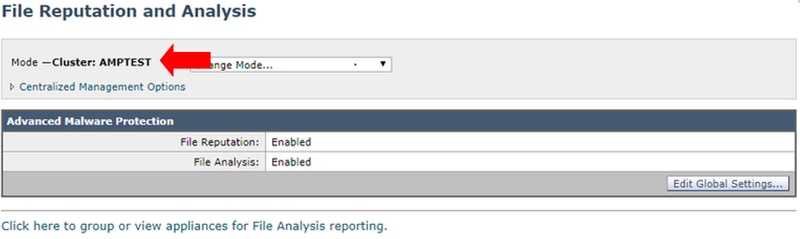
Schritt 2 - Ändern des Konfigurationsmodus
Klicken Sie auf Zentrale Managementoptionen > Einstellungen verwalten.
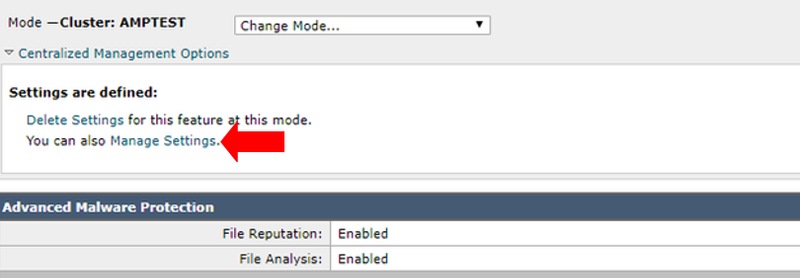
Kopieren Sie unter Einstellungen verwalten die Konfiguration aus dem Cluster auf den entsprechenden angemeldeten Computer. Nach der Auswahl Senden und Übernehmen der Änderungen

Schritt 3 - Wechseln Sie zum Systemüberschreibungsmodus.
Klicken Sie auf den Änderungsmodus.. , und wählen Sie den entsprechenden Rechner mit der zu konfigurierenden Überschreibung aus.
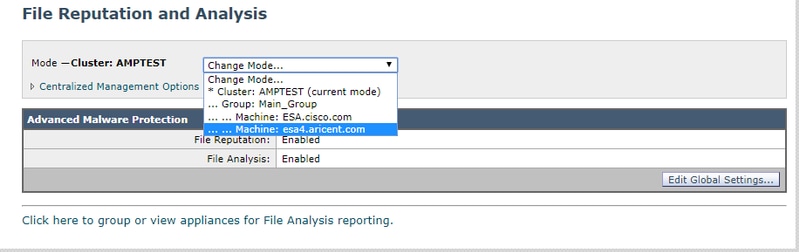
Schritt 4 - Registrieren von AMP für Endgeräte für die Computereinstellung.
Nach dem Umschalten des Konfigurationsmodus auf Computer: <Gerätename>
Klicken Sie auf Globale Einstellungen bearbeiten... Erweitern Sie dann die Komponente Erweiterte Einstellungen für die Dateianalyse.
Klicken Sie auf die Schaltfläche "Appliance bei AMP für Endgeräte registrieren", um die Registrierung abzuschließen.

Wiederholen Sie die Schritte 1 bis 4 für die verbleibenden Computer im Cluster, um sich für AMP für Endgeräte zu registrieren.
Warnung: ESA/CES-Softwareversionen, die von der Defect ID:CSCvp23281 betroffen sind, sollten Schritt 5 überspringen, wie für die Problemumgehung angegeben.
Schritt 5 - Wechsel in Cluster-Modus
Nachdem jedes System bei AMP für Endgeräte registriert wurde, ändern Sie den Modus wieder in Cluster, indem Sie die Überschreibungen auf Computerebene für Dateireputation und Analyse unter Zentrale Verwaltungsoptionen > Einstellungen verwalten entfernen. Alle Geräteeinstellungen müssen übereinstimmen, damit das Clustering erfolgreich ausgeführt werden kann. Die Schaltfläche Einheit mit AMP für Endgeräte registrieren ist weiterhin grau und im Cluster-Modus nicht verfügbar.
Zugehörige Informationen
